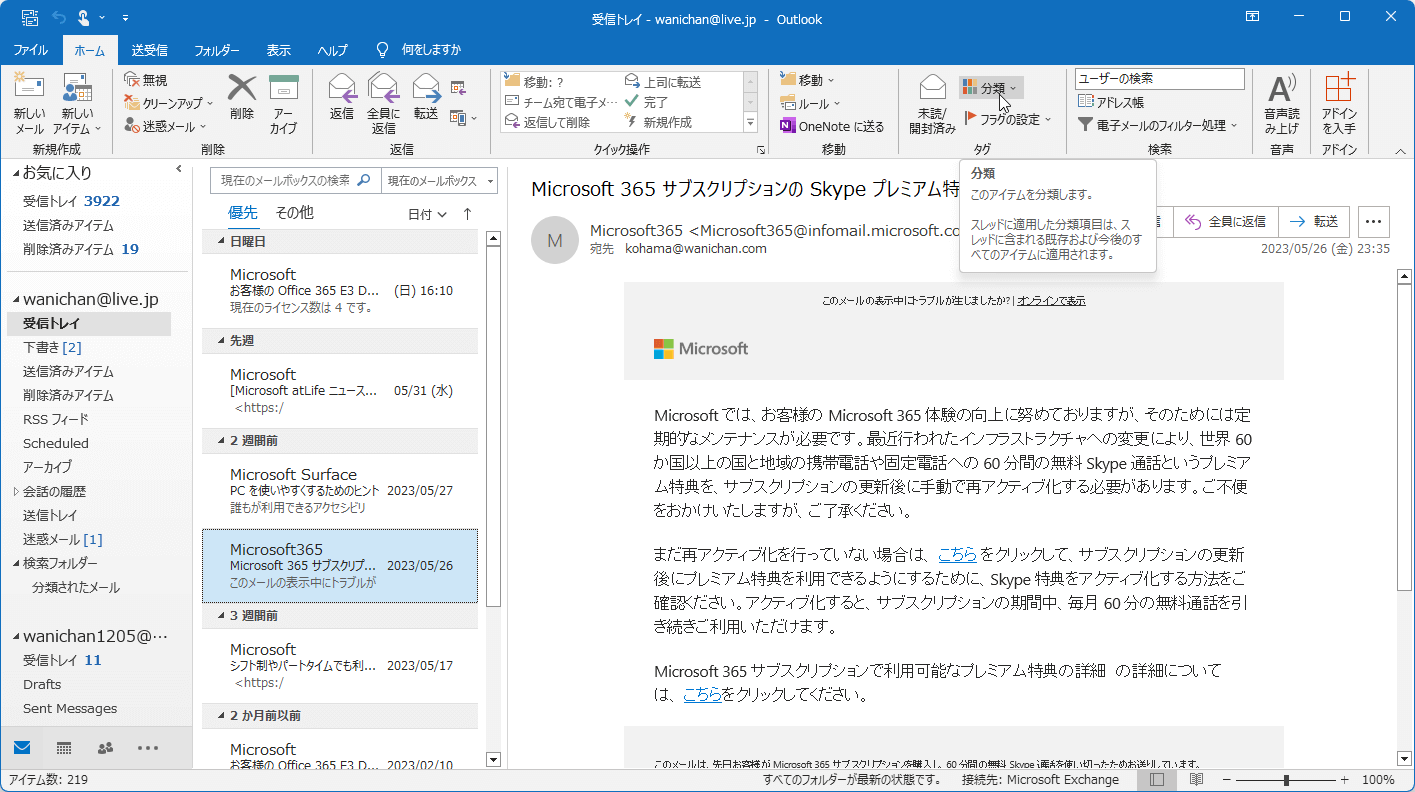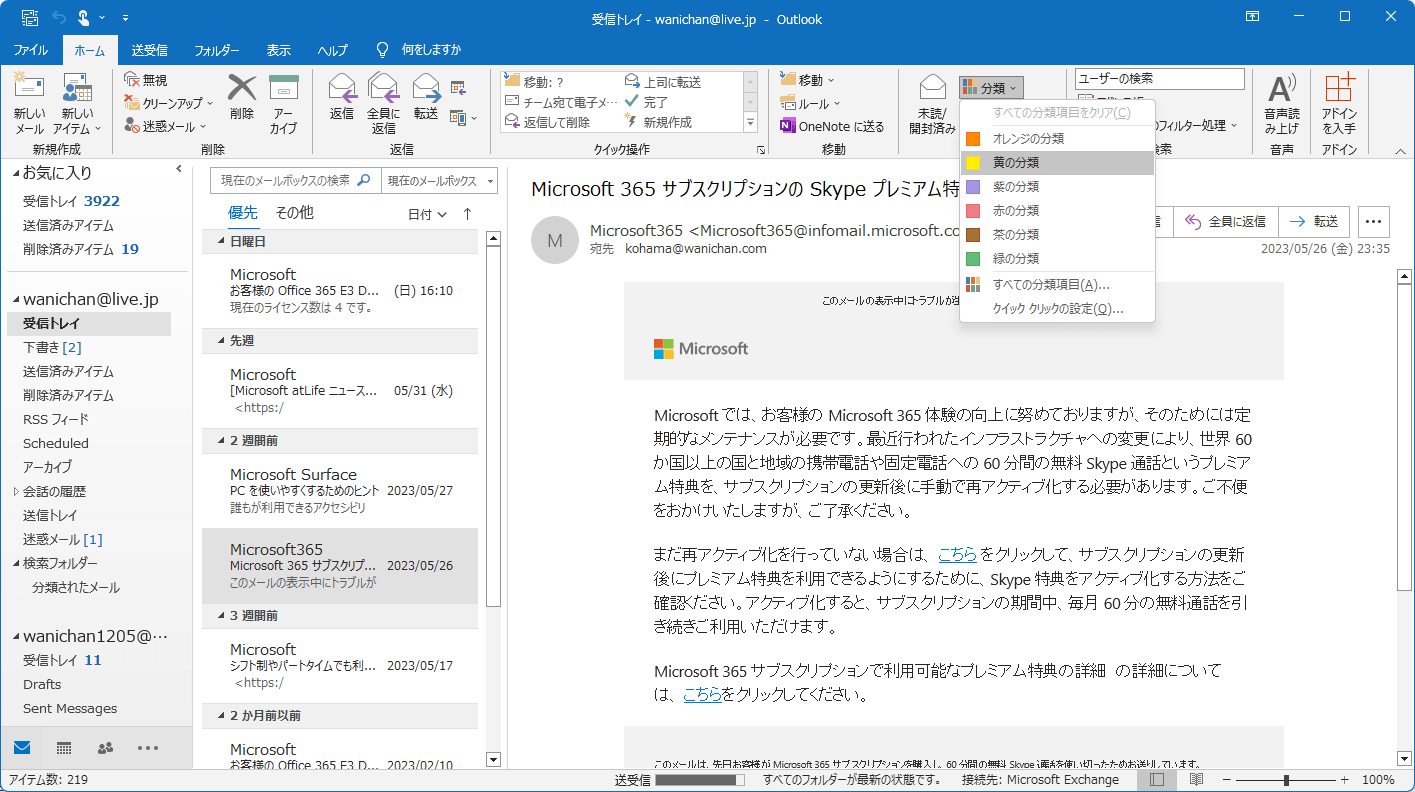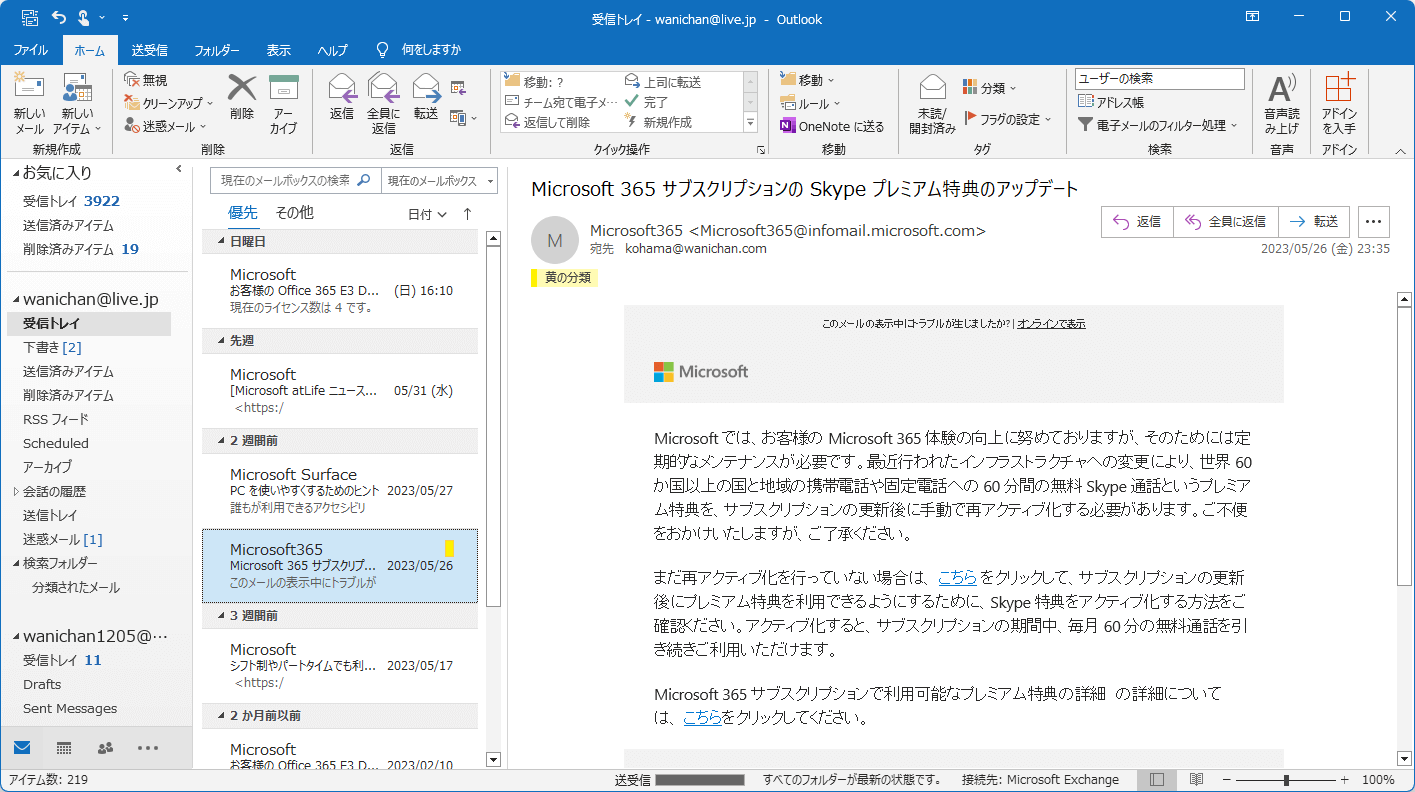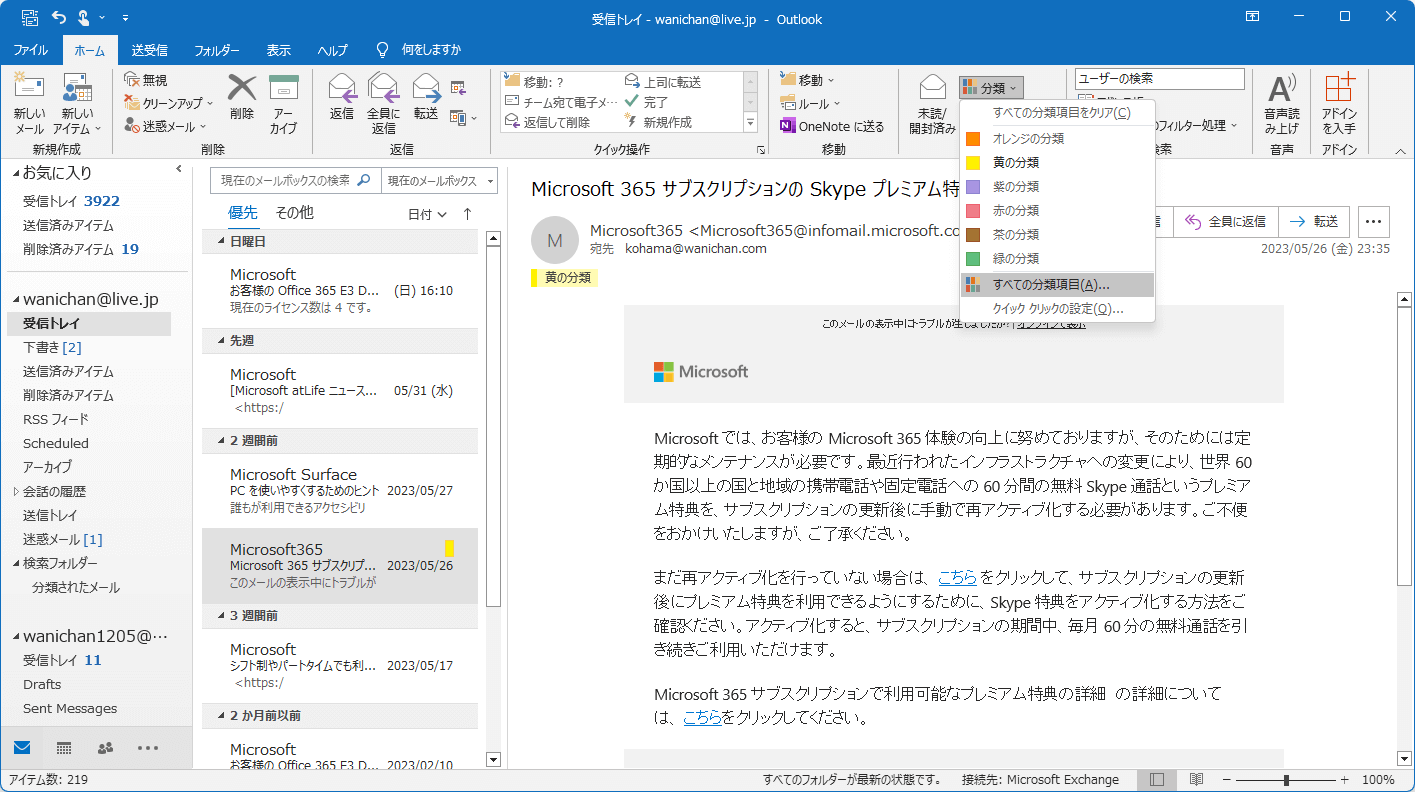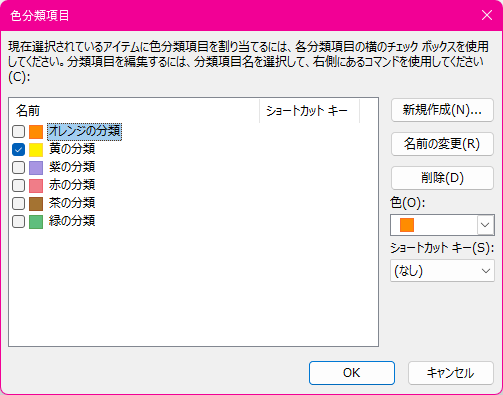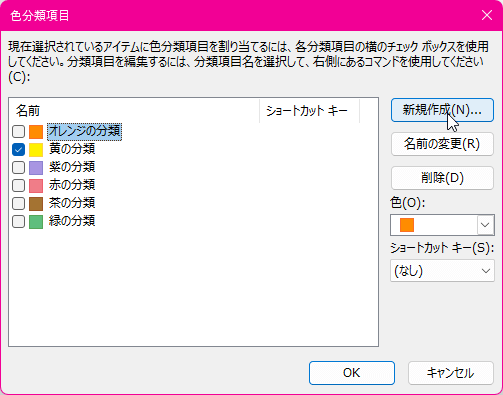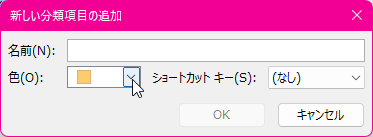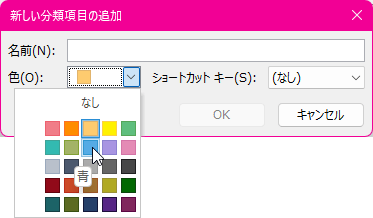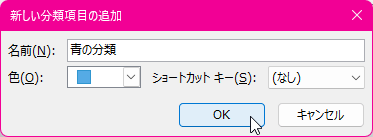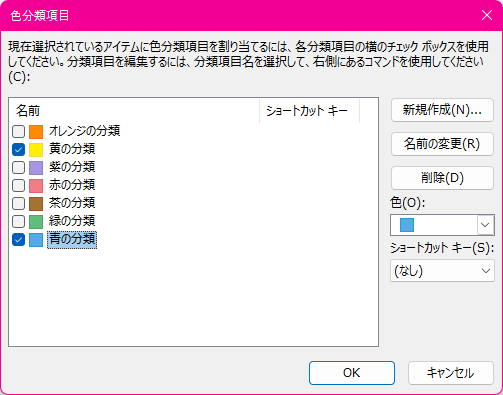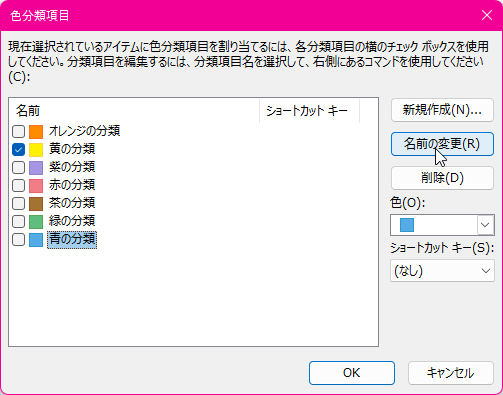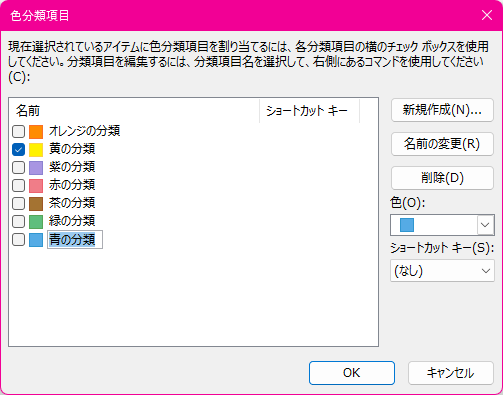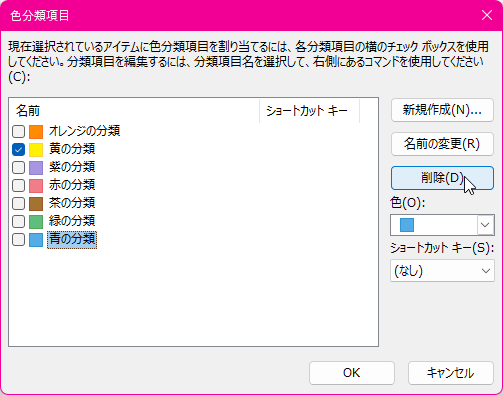メッセージに分類項目を適用するには
メッセージを整理する、管理する
最終更新日時:2023/11/18 13:41:09
重要なアイテムは、分類することによって見つけやすくなります。分類したいメッセージを右クリックし、ショートカットメニューより[分類]をポイントして、分類する色を選択します。もしくは、[ホーム]タブの[分類]をクリックし、一覧から分類する色を選択します。ただし、Outlook.comやExchangeのメールアカウントのみ有効で、POPやIMAPアカウントでは分類項目を利用できません。
分類項目の適用
- 分類したいアイテムを選択し、[ホーム]タブの[分類]をクリックします。
- 一覧から分類項目を選択します。
- アイテムが分類されました。
分類をクリアするには
[分類]サブメニューより[すべての分類をクリア]にするか、分類項目をもう一度クリックします。
分類項目の編集
- [ホーム]タブの[分類]をクリックして[すべての分類項目]をクリックします。
- 分類項目の編集画面が表示されました。
分類項目の追加
- [色分類項目]ウィンドウの[新規作成]ボタンをクリックします。
- 使われていない色が自動的に選択されます。ここで他の色を選択するには、下の図のように色ボックスの▼をクリックします。
- 一覧から色を選択します。
- 分類項目の名前を入力して[追加]ボタンをクリックします。
- 分類項目が追加されました。
分類項目の名前の変更
分類項目一覧から変更したい名前をダブルクリックするか、[名前の変更]ボタンをクリックすると、名前を変更できるようになります。
分類項目の削除
- 削除したい分類項目を選択して[削除]ボタンをクリックします。
- 確認メッセージが表示されるので[はい]ボタンをクリックします。
- 分類項目が削除されました。
スポンサーリンク
INDEX
コメント
※技術的な質問はMicrosoftコミュニティで聞いてください!